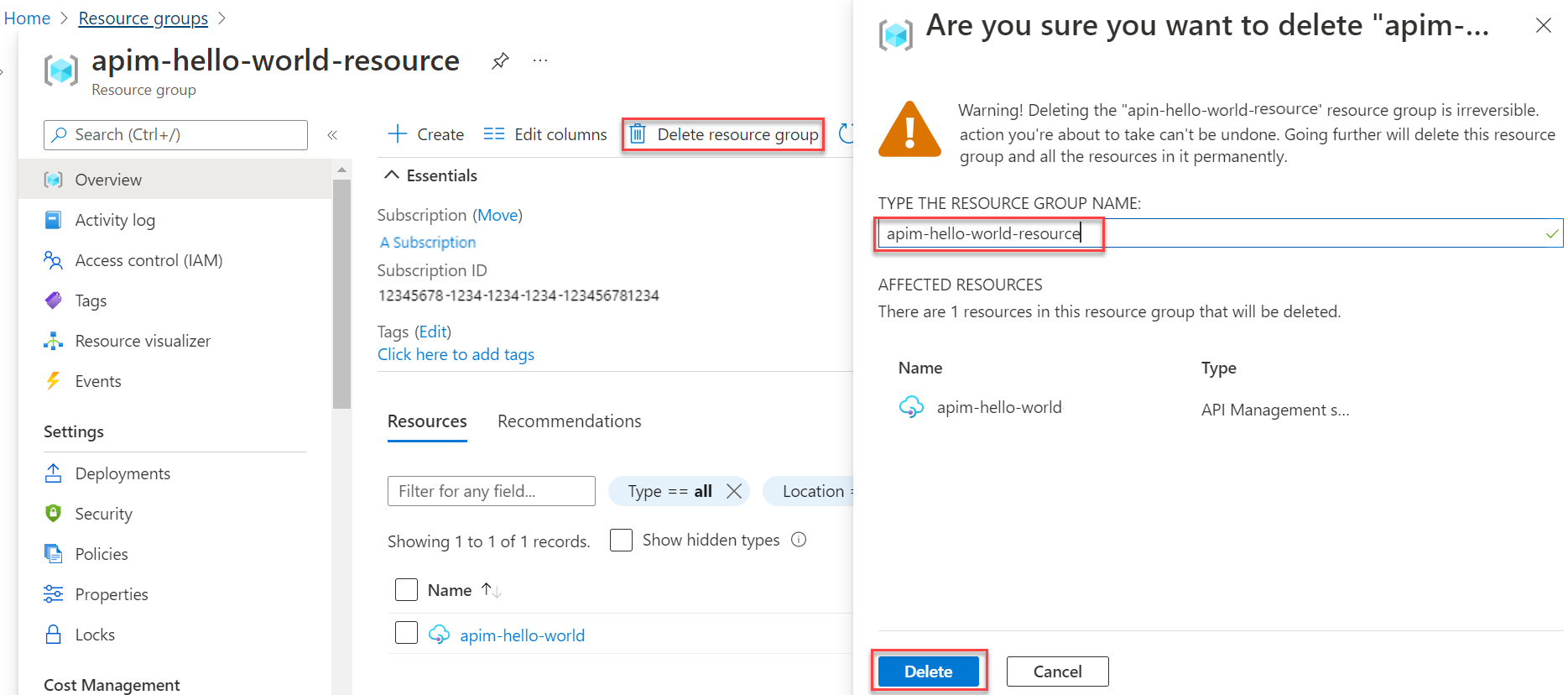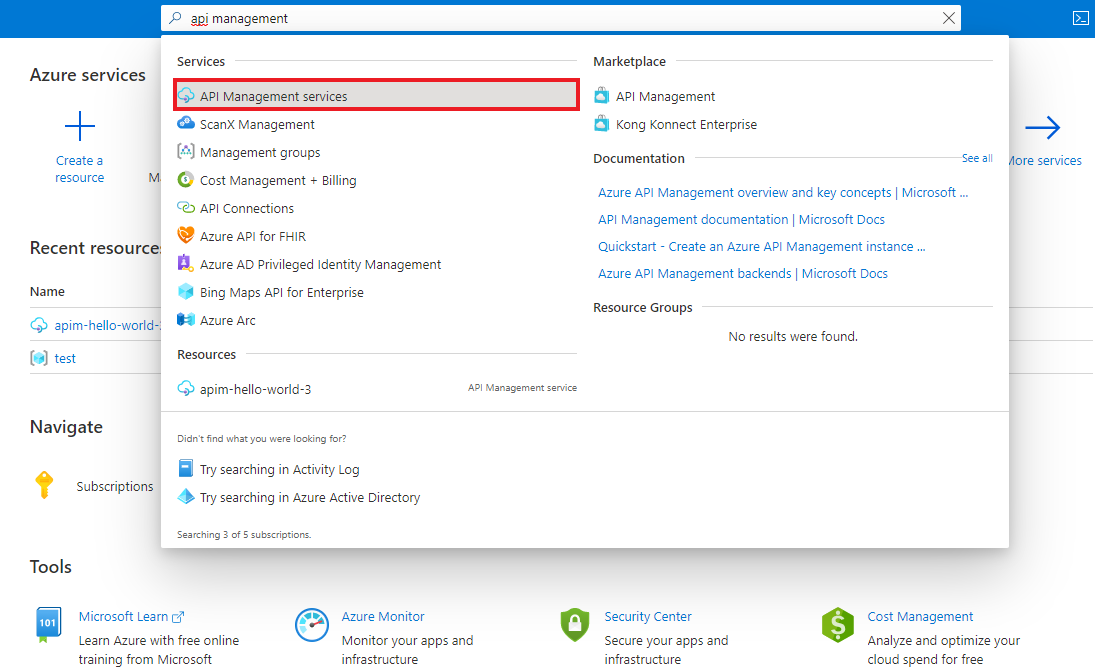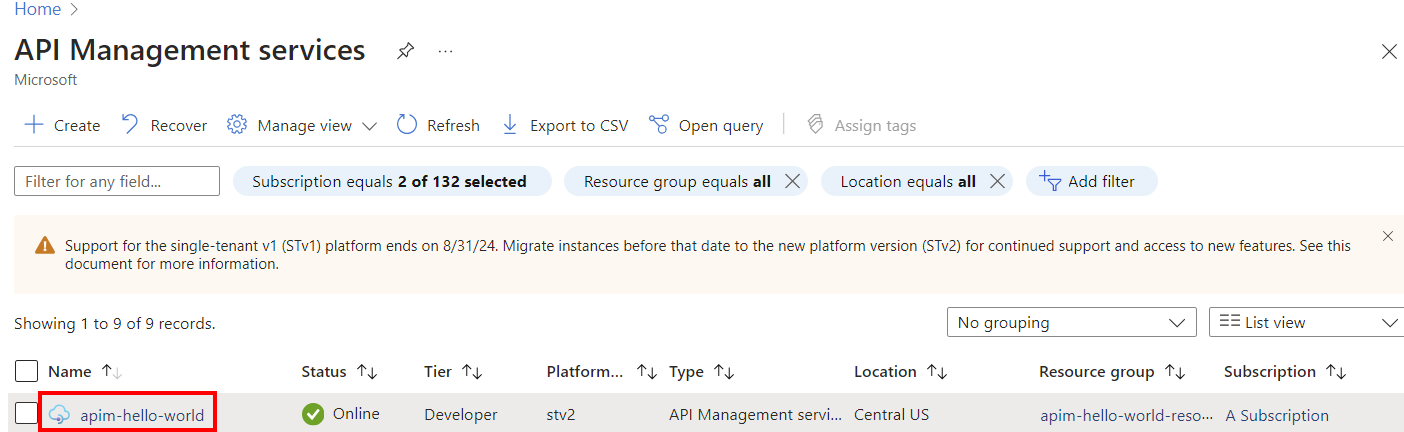Nota:
El acceso a esta página requiere autorización. Puede intentar iniciar sesión o cambiar directorios.
El acceso a esta página requiere autorización. Puede intentar cambiar los directorios.
SE APLICA A: Todos los niveles de API Management
Esta guía de inicio rápido describe los pasos que deben seguirse para crear una nueva instancia de API Management mediante Azure Portal. Después de crear una instancia, puede usar Azure Portal para tareas comunes de administración, como importar API en la instancia de API Management.
Azure API Management ayuda a las organizaciones a publicar API para desarrolladores externos, asociados e internos para liberar el potencial de sus datos y servicios. API Management proporciona las competencias esenciales para garantizar un programa de API de éxito a través de compromisos con desarrolladores, información detallada empresarial, análisis, seguridad y protección. Con API Management, cree y administre puertas de enlace de API modernas para los servicios back-end existentes hospedados en cualquier lugar.
Si no tiene una cuenta de Azure, cree una cuenta gratuita antes de comenzar.
Inicio de sesión en Azure
Inicie sesión en Azure Portal.
Creación de una instancia
En el menú de Azure Portal, seleccione Crear un recurso. También puede seleccionar Crear un recurso en la página Principal de Azure.

En la página Crear un recurso, seleccione Integración>API Management.
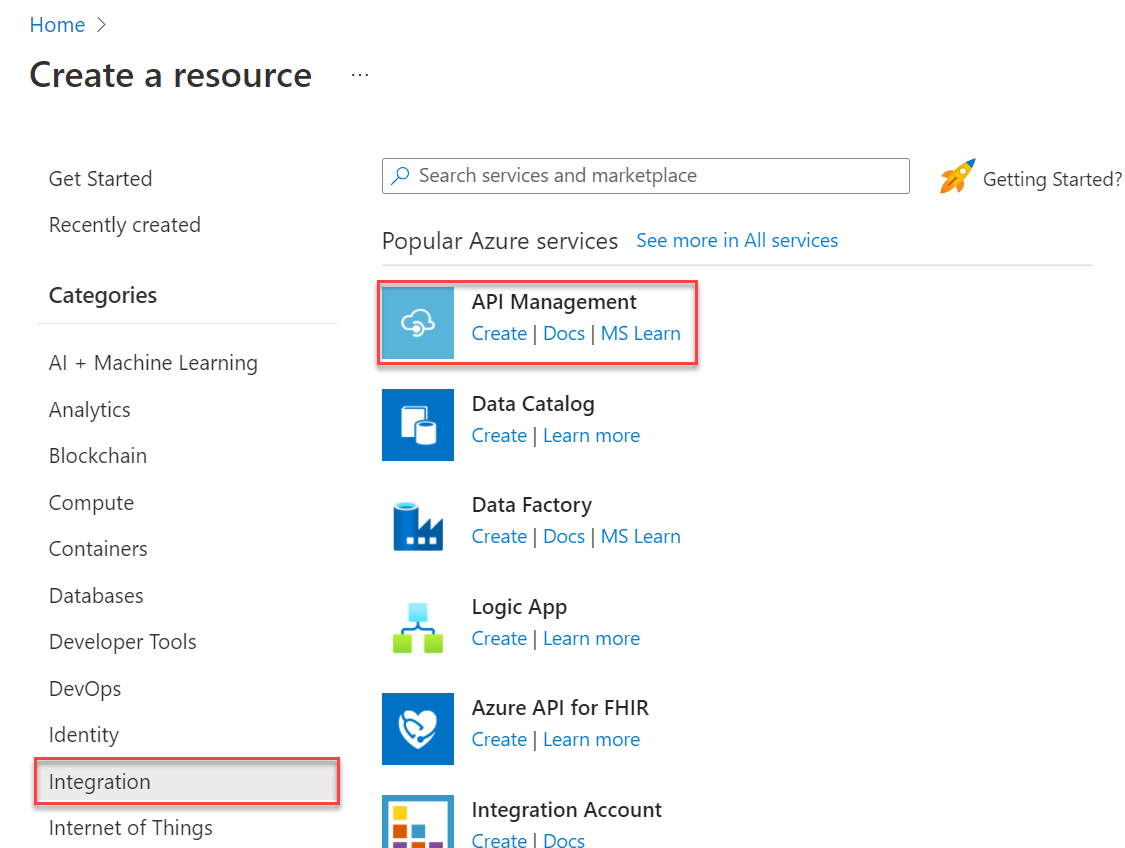
En la páginaCrear API Management, en la pestaña Aspectos básicos, escriba la configuración.

Configuración Descripción Suscripción La suscripción en que se creará esta nueva instancia de servicio. Grupos de recursos Seleccione un nuevo grupo de recursos o uno ya existente. Un grupo de recursos es un contenedor lógico en el que se implementan y se administran los recursos de Azure. Región Seleccione una región geográfica que esté cerca suyo de entre las ubicaciones del servicio API Management disponibles. Nombre del recurso Un nombre único para la instancia de API Management. Este nombre no se podrá modificar más adelante. El nombre del servicio se utiliza para hacer referencia al servicio y al recurso de Azure correspondiente.
El nombre del servicio se usa para generar un nombre de dominio predeterminado: <name>.azure-api.net. Si quiere configurar un nombre de dominio personalizado más adelante, consulte Configuración de un dominio personalizado.Nombre de la organización El nombre de su organización. Este nombre se usa en muchos lugares, incluido el título del portal para desarrolladores y el remitente de correos electrónicos de notificación. Correo electrónico del administrador Dirección de correo electrónico a la que se enviarán todas las notificaciones del sistema de API Management. Plan de tarifa Seleccione un nivel con las características que necesita. El nivel Básico v2 es una opción económica para escenarios de desarrollo y pruebas y se implementa en unos minutos. Unidades Número de unidades de capacidad para el plan de tarifa seleccionado. Para evaluar API Management, puede aceptar el valor predeterminado de 1 unidad. En la pestaña Supervisar y proteger , seleccione opcionalmente uno o varios servicios de complemento recomendados para usarlos con API Management. Estos servicios conllevan costos adicionales. Por ejemplo, seleccione Log Analytics para definir un área de trabajo de Log Analytics a la que puede dirigirse para los registros de API Management.
Sugerencia
Puede tardar entre 30 y 40 minutos o más en crear y activar un servicio de API Management en este nivel. Para buscar rápidamente un servicio recientemente creado, seleccione Anclar al panel.
Vaya a la instancia de API Management.
En Azure Portal, busque y seleccione Servicios de API Management:
En la página Servicios de API Management , seleccione la instancia de API Management:
Revise las propiedades del servicio en la página de Información general.
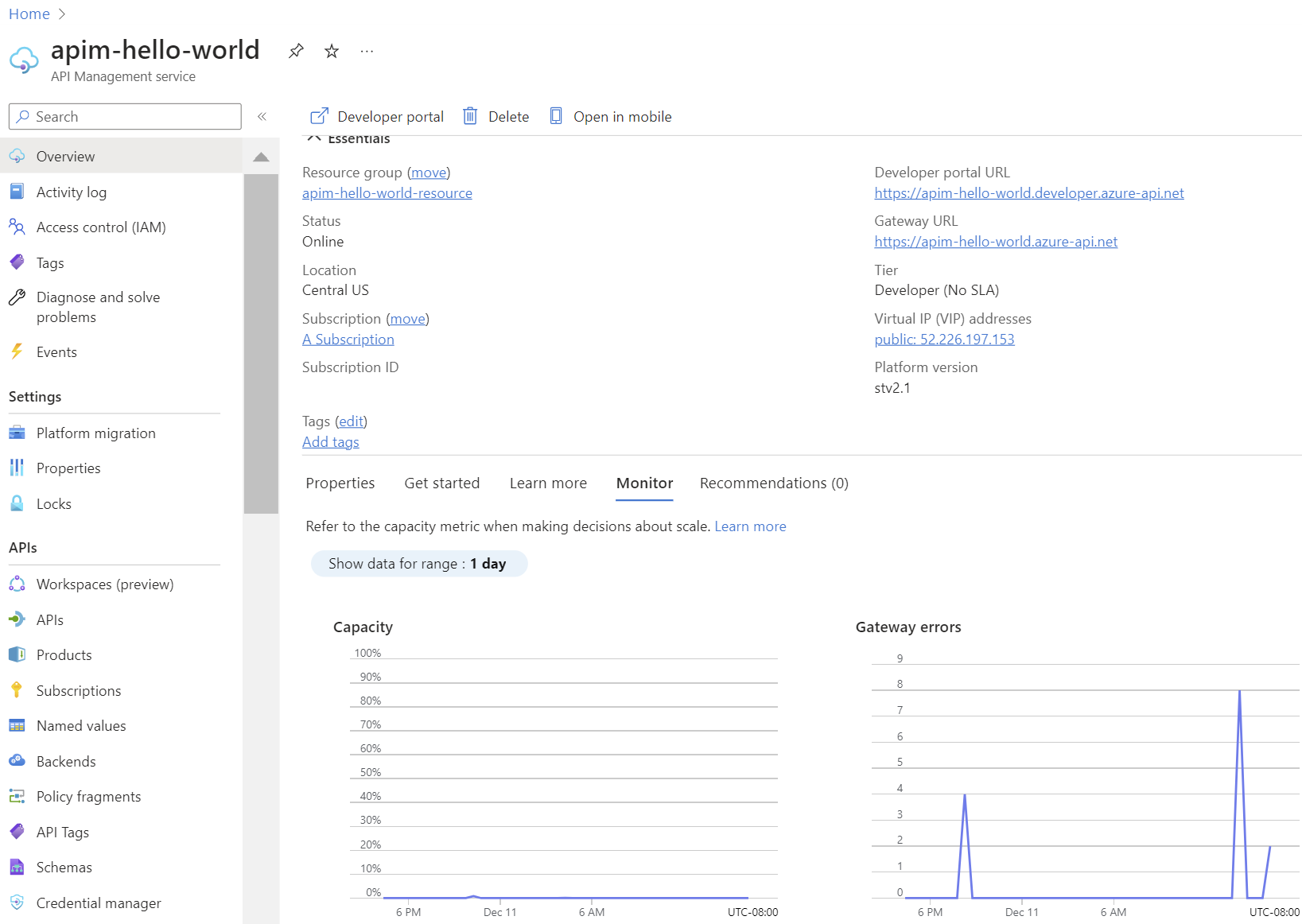
Cuando la instancia de servicio de API Management está en línea, está listo para usarla. Comience con el tutorial Importación y publicación de la primera API.
Limpieza de recursos
Cuando ya no los necesite, puede quitar el grupo de recursos y todos los recursos relacionados siguiendo estos pasos:
En Azure Portal, busque y seleccione Grupos de recursos. También puede seleccionar Grupos de recursos en la página Principal.
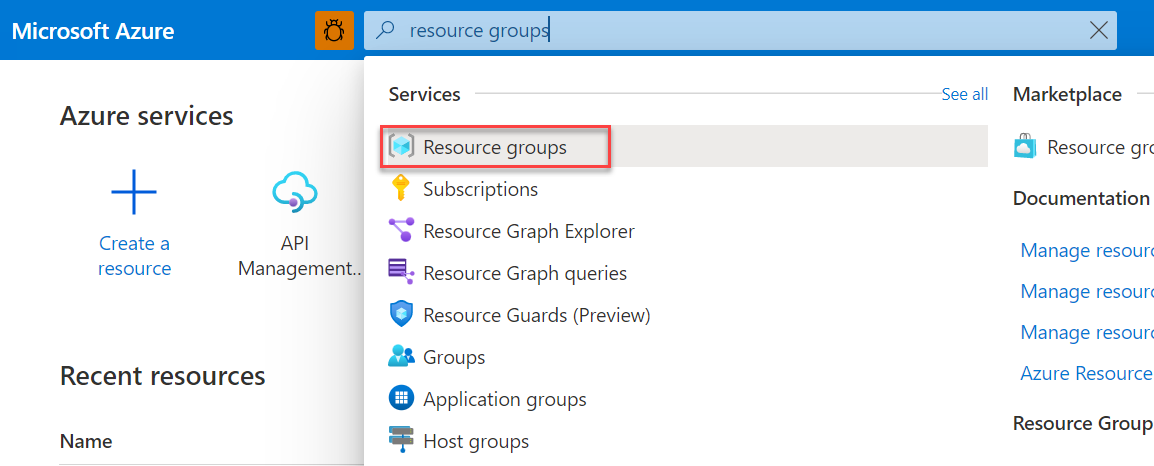
En la página Grupos de recursos, seleccione el grupo de recursos.
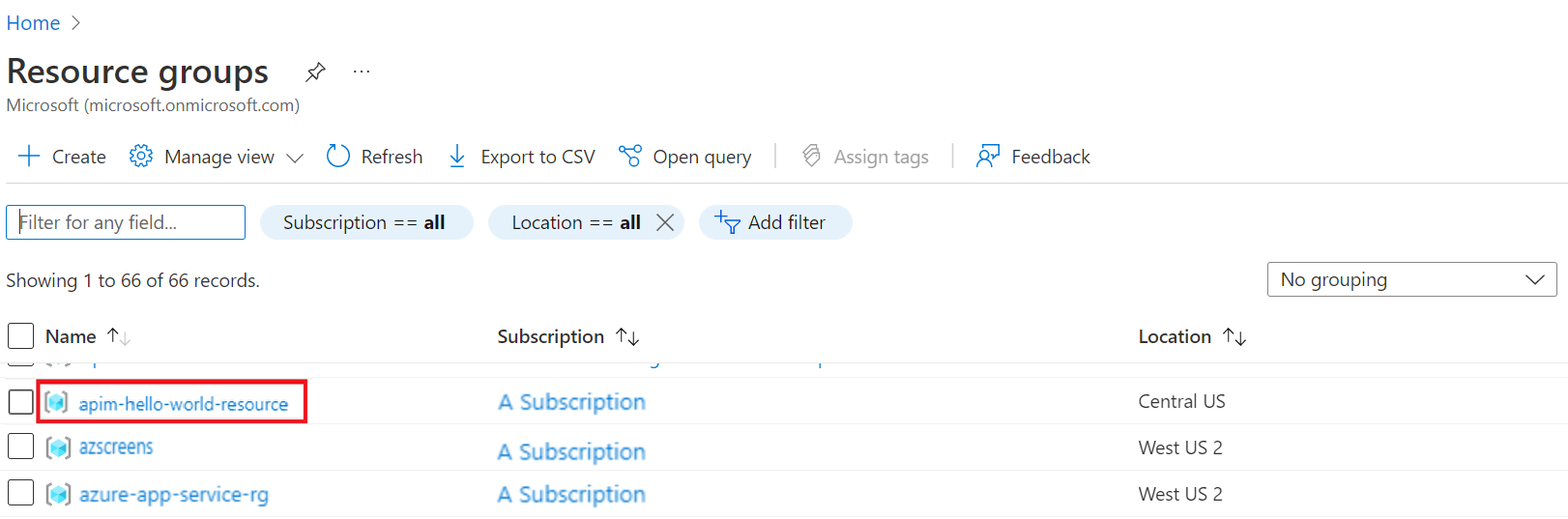
En la página del grupo de recursos, seleccione Eliminar grupo de recursos.
Escriba el nombre del grupo de recursos y después, seleccione Eliminar.